منوی سایت
جدیدترین دانلودها
- نرم افزار نقشه گوگل (برای اندروید) - Google Maps 11.125.0102 Android
- نرم افزار بهینه سازی عمیق موبایل (برای اندروید) CCleaner 24.08.0 Android
- نرم افزار بهینهسازی و افزایش سرعت کامپیوتر (برای ویندوز) - Wise Care 365 Pro 6.6.7.637 Windows
- نرم افزار مدیریت فایروال ویندوز - Windows Firewall Control 6.11.0.0 Windows
- مرورگر فایرفاکس (برای ویندوز) - Firefox 125.0.2 Windows
- نرم افزار اینترنت دانلود منیجر (برای ویندوز) - Internet Download Manager 6.42 Build 8 Windows
- نرم افزار عکس برداری از دسکتاپ (برای ویندوز) - HyperSnap 9.5.0 Windows
- نرم افزار بهینه سازی ویندوز - Glary Utilities Pro 6.9.0.13 Windows
- نرم افزار ضد بدافزار (برای ویندوز) - Glary Malware Hunter Pro 1.183.0.804 Windows
- نرمافزار ویرایش، افکتگذاری، آنالیز و میکس فایلهای صوتی (برای ویندوز) - Audacity 3.5.0 Windows
ویندوز 10
تازه های این بخش :
آموزش غیر فعال کردن سرویس های غیر ضروری در ویندوز 10

ممکن است برایتان پیش آمده باشد که سرعت بالا آمدن ویندوز مانند روز اول نباشد و کندتر شده باشد. بسیاری از سرویس های غیر ضروری ممکن است بر روی ویندوز فعال باشند که باعث کند شدن بوت ویندوز گردد.
در ادامه مطلب روش غیر فعال سازی سرویس های غیر ضروری ویندوز را آموزش خواهیم داد.
برای اندازهگیری زمان بوت شدن سیستم خود کافیست یک فایل متنی با محتوای "Stop the Stopwatch" ایجاد کرده و در آدرس زیر قرار دهید.
C:\Users\Your Username\AppData\Roaming\Microsoft\Windows\Start Menu\Programs\Startup
(منظور از Your Username همان نام کاربری ویندوز شماست)
با اینکار مدت زمان بوت شدن سیستم ثبت خواهد شد.
اکنون باید سرویس های فعال در ابتدای کار سیستم یا همان سرویس های استارت آپ را بیابیم. برای این کار پس از باز کردن منوی Start کلمه Run را تایپ کرده و اینتر را بزنید. در پنجره باز شده کلمه msconfig را تایپ کنید. در پنجره ظاهر شده به تب Services بروید. در این بخش میتوانید با توجه به نیاز خود سرویس هایی را غیرفعال کنید. موارد زیر سرویس هایی هستند که نیازی به آنها نخواهید داشت:
Windows Media Center Scheduler Service
Microsoft Office Groove Audit Service
Microsoft Office Diagnostic Service
Smart Card Removal Policy
Smart Card
![]() سایر مقالات مربوط به ویندوز 10
سایر مقالات مربوط به ویندوز 10
این مطلب مربوط به موضوع ویندوز 10 میباشد.
آموزش جستجو در ویندوز 10 از طریق کورتانا
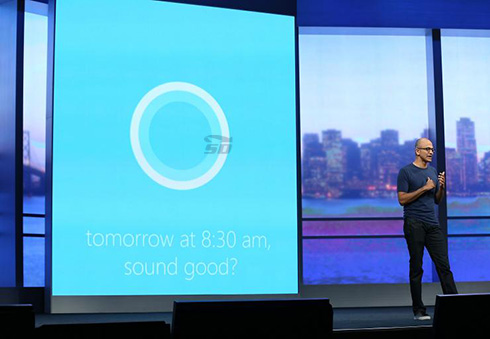
کورتانا نام دستیار صوتی ویندوز 10 است که بسیار پرکاربرد و البته باهوش است. اگر کار با این دستیار را بدانید بسیار به شما کمک خواهد کرد.
در این مطلب آموزش جستجو در ویندوز 10 از طریق کورتانا را برای شما آماده کرده ایم.
ابتدا محدوده جستجوی موجود در Taskbar را انتخاب نموده و چیزی که در جستجوی آن هستید را تایپ نمایید. همچنین میتوانید آیکون میکروفون را لمس نموده و از طریق میکروفون، آن را با کلام خود مطرح کنید.
پس از جستجوی عبارت مورد نظر روی My stuff کلیک نمایید تا فایلها، اپها، تنظیمات، تصاویر، ویدیوها و موزیکهای موجود در سیستم شما و همچنین OneDrive ، جستجو شود.
اما توانایی کورتانا فراتر از اینهاست و شما میتوانید برای جستجوی فایلهای خود از عبارات عامیانه هم استفاده کنید.
به عنوان مثال جستجوی هر یک از این عبارات منجر به نمایش نتایج مرتبط خواهد شد:
Show Photos From Last Week : تصاویر مربوط به هفته پیش را نمایش بده.
Show Me Photos From Philippines : تصاویر مربوط به فیلیپین را برای من نمایش بده.
Show Documents From Last Monday : فایلهای سند مربوط به دوشنبه پیش را نمایش بده.
PDF Files From July : فایلهای PDF مربوط به ماه ژوییه را نمایش بده.
لیست نتایج در محدوده کورتانا در بالای Taskbar نمایش داده میشود. با کلیک بر روی هر آیتم میتوانید آن را در اپلیکیشن مربوط به آن مشاهده کنید.
این مطلب مربوط به موضوع ویندوز 10 میباشد.
آموزش غیرفعال کردن انیمیشن های ویندوز 10

ویندوز 10 دارای انیمیشن و گرافیک بسیار زیبایی است. اما برای افرادی که نیاز به سرعت بالایی دارند این انیمیشن ها دردسر ساز است. شما میتوانید انیمیشن های ویندوز 10 را خاموش کنید.
در این مطلب آموزش غیرفعال کردن انیمیشن های ویندوز 10 را برای شما آماده کرده ایم.
1- ابتدا Settings ویندوز 10 را از طریق منو استارت باز کنید.
2- سپس قسمت Ease of Access را انتخاب کنید.
3- از بخش Other Options اهرم گزینه Play Animations in Windows را به سمت چپ هدایت کنید تا وضعیت آن Off شود.
اکنون حالت انیمیشن برای کل ویندوز غیرفعال شده و تمامی پنجره ها و صفحه استارت به صورت ساده و بدون انیمیشن باز خواهد شد.
![]() سایر مقالات مربوط به ویندوز 10
سایر مقالات مربوط به ویندوز 10
این مطلب مربوط به موضوع ویندوز 10 میباشد.
- ابتدا
- قبلی
- 187
- 188
- بعدی
- انتها (217)
تازه ترین مقالات
- خرید جم فری فایر کمتر از یک ثانیه با گیمو گیفت!
- نحوه افزایش حجم فضای آیکلود
- راهنمای خرید بلیط هواپیما تهران مشهد از قاصدک 24
- چگونه می توانیم از بروز عفونت چشم پیشگیری کنیم؟
- استفاده از ChatGPT به زبان فارسی ممکن شد
- 10 اپلیکیشن زبان انگلیسی برای تقویت لیسنینگ
- محبوب ترین بازی ها برای گوشی های اندروید سامسونگ و شیائومی کدام است؟
- اصلاح سریع و دقیق موی سر و ریش با ماشین اصلاح و ریش تراش Bomidi L1
- قیمت سوئیت اسکای هتل اسپیناس پالاس
- آیا موقعیت مکانی سرور اختصاصی مهم است؟ انتخاب آگاهانه سرو اختصاصی ایران و خارج
 دانلود منیجر
دانلود منیجر  مرورگر اینترنت
مرورگر اینترنت ویندوز
ویندوز فشرده سازی
فشرده سازی پخش آهنگ
پخش آهنگ پخش فیلم
پخش فیلم آنتی ویروس
آنتی ویروس آفیس
آفیس ابزار CD و DVD
ابزار CD و DVD تلگرام ویندوز
تلگرام ویندوز فلش پلیر
فلش پلیر جاوا
جاوا دات نت فریم ورک
دات نت فریم ورک تقویم
تقویم نرم افزار اندروید
نرم افزار اندروید نرم افزار آیفون، iOS
نرم افزار آیفون، iOS